Въведение
Премахването на приложения от Mac често може да изглежда като недовършена работа, ако не се изпълнява правилно. Приложенията имат тенденцията да оставят остатъчни файлове и данни, които заемат ценно пространство на системата ви. Тези следи могат да забавят вашия компютър и дори да представляват рискове за сигурността. Това ръководство разглежда ефективни методи за пълно деинсталиране на приложения от вашия Mac, като се уверява, че не остават останки.

Защо е важно да деинсталираме напълно приложения на macOS
Изтриването на приложения може да изглежда просто: плъзнете иконата в Кошчето и го считайте за завършено. Въпреки това, този подход често оставя скрити файлове, като предпочитания, кешове и папки за поддръжка непокътнати. Тези файлове могат да запълнят вашата система, потенциално влияейки на производителността и създавайки уязвимости в сигурността. Разбирането на важността от пълно премахване ще ви мотивира да приемете ефективни методи за деинсталиране, които защитават здравето на вашия Mac и оптимизират неговото съхранение.
Основно премахване на приложения: Разбиране на процеса
Ръчното деинсталиране на приложения започва с използването на Finder:
- Отворете Finder и навигирайте до папката ‘Applications’.
- Намерете приложението, което желаете да премахнете.
- Плъзнете приложението върху иконата на Кошчето в вашия Dock.
Докато този метод е прост, често не успява да премахне всички свързани файлове. Разбирането на капаните на основното премахване подчертава нуждата от съществени методи, обсъдени по-късно.
Използване на Finder за стандартно изтриване
Методът с Finder включва минимални стъпки, но обикновено не е достатъчен за пълно премахване. Не се докосва до системни файлове, свързани с приложението. Следователно, са необходими по-подробни техники, особено за приложения, които вече не използвате.
Ограничения на метода с плъзгане и пускане
Докато плъзгането на приложения в Кошчето изглежда ефективно, важно е да се отбележи, че този метод не почиства системните папки, които могат да съдържат остатъчни данни като елементи на влизането или кеширани файлове. Това ограничение изисква по-дълбоки стратегии за почистване, за да се гарантира, че всички компоненти, свързани с дадено приложение, са изтрити.
Напреднали техники за ръчно премахване
След като преместите приложение в Кошчето, е необходимо допълнително почистване, за да се поддържа система без претоварване. Остатъчни файлове могат да се задържат незабелязано в различни папки, заемайки ценно съхранение и евентуално причинявайки проблеми при бъдещи операции.
Локализиране и изтриване на файлове в библиотеката
Ето как да намерите и премахнете тези файлове ръчно:
- Папка Библиотека: Достъп до нея чрез натискане на Command + Shift + G във Finder и въвеждане на
~/Library. Потърсете папки като ‘Application Support’, ‘Caches’ и ‘Preferences’, които могат да съдържат файлове, свързани с деинсталираното приложение. - Внимателно изтрийте тези файлове, за да предотвратите излишно използване на съхранение.
Премахване на системни предпочитания
За да се осигури пълно премахване, проверете системните предпочитания:
- Отново, в Библиотеката, открийте папката ‘Preferences’.
- Идентифицирайте и премахнете ‘.plist’ файлове, свързани с деинсталираното приложение.
Ръчно почистване на тези области може значително да освободи дисково пространство и да предотврати конфликти на софтуер.
Използване на вградени инструменти на macOS
macOS предоставя вградени функции, които подпомагат премахването на приложения, подобрявайки потребителското изживяване и производителността на системата чрез ефективно управление на съхранението.
Използване на Launchpad за деинсталиране на приложения
Launchpad предлага визуално привлекателен начин за управление и деинсталиране на приложения:
- Отворете Launchpad и идентифицирайте приложението, което да бъде премахнато.
- Кликнете и задръжте иконата на приложението, докато тя започне да се тресе.
- Кликнете върху бутона ‘X’, който се появява, за да изтриете приложението.
Проучване на ‘Справяне с паметта’ функции
Навигирайте до Apple Menu > About This Mac > Storage > Manage за системна помощ:
- Използвайте опции като ‘Reduce Clutter’, за да прегледате и премахнете ненужни файлове.
- Тази вградена помощна програма спомага за визуализиране на използването на съхранение и оптимизацията му според нуждите, опростявайки процеса на управление.
Трети страни инструменти за цялостно изтриване на приложения
Ако ръчните методи изглеждат плашещи или неефективни, инструменти от трети страни могат да управляват процеса на деинсталиране, безопасно премахвайки автоматично всички свързани файлове.
Преглед на най-добрите приложения за деинсталиране
Разгледайте тези надеждни инструменти за деинсталиране:
- AppCleaner: Безплатна помощна програма, която лесно премахва приложения и свързаните с тях файлове.
- CleanMyMac X: Силен почистващ софтуер, който оптимизира вашия Mac, предоставяйки разширени функции за деинсталиране.
Ръководство стъпка по стъпка за използване на почистващи приложения
Например, използването на AppCleaner включва:
- Изтеглете и инсталирайте AppCleaner.
- Плъзнете приложението, което искате да изтриете, върху прозореца на AppCleaner.
- Позволете на инструмента да локализира свързаните файлове и да потвърди премахването.
Тези приложения опростяват процеса на премахване, осигурявайки пълно почистване без наблюдение от страна на потребителя.
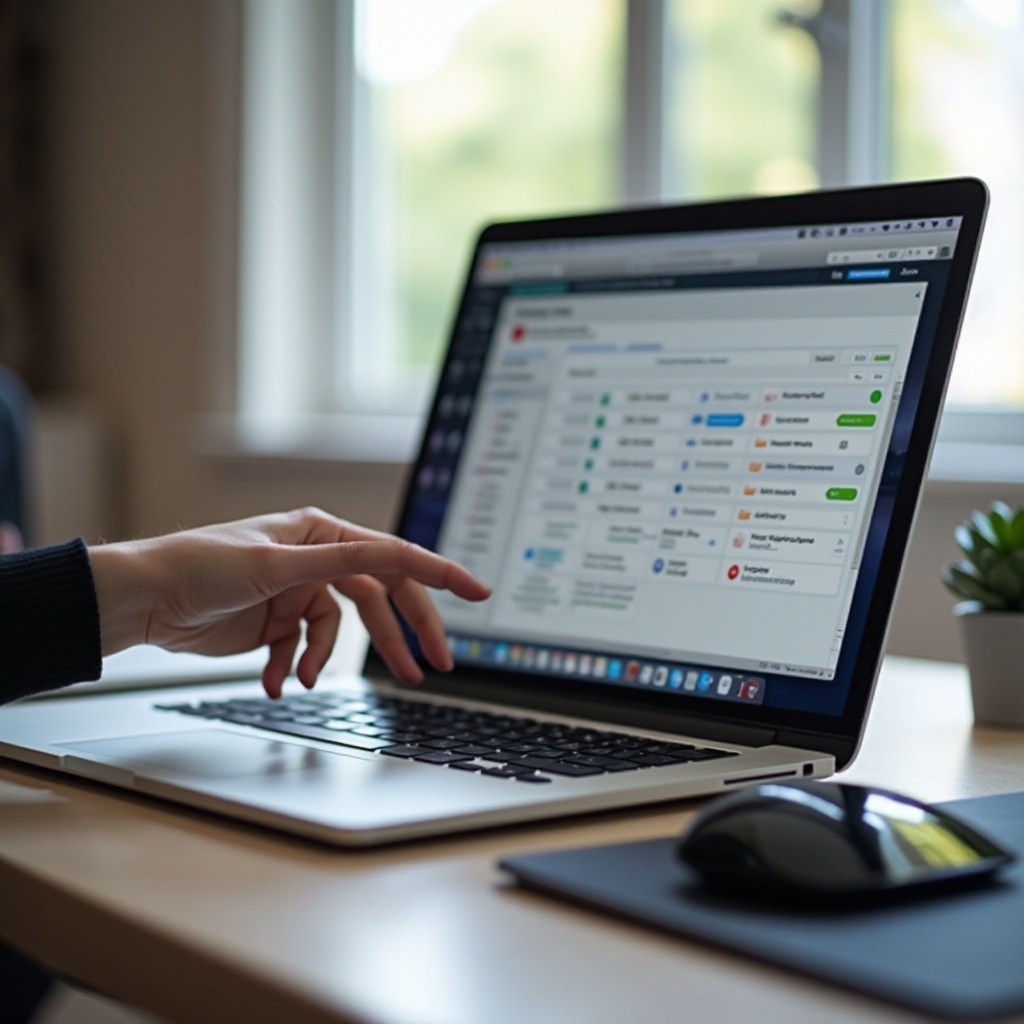
Автоматизиране на процеса на премахване
Инструменти за автоматизация и скриптове могат да оптимизират повтарящи се задачи и редовна поддръжка, намалявайки ръчната намеса.
Използване на скриптове за редовно почистване
- Скриптове или малки програми могат периодично да находят и премахват остатъчни файлове, осигурявайки постоянна производителност и наличност на съхранение.
Настройване на задачи за поддръжка с инструменти за автоматизация
Софтуерът за автоматизация може да планира редовни почиствания за приложения и файлове, поддържайки оптимална производителност и чистота на системата без подканване от страна на потребителя.
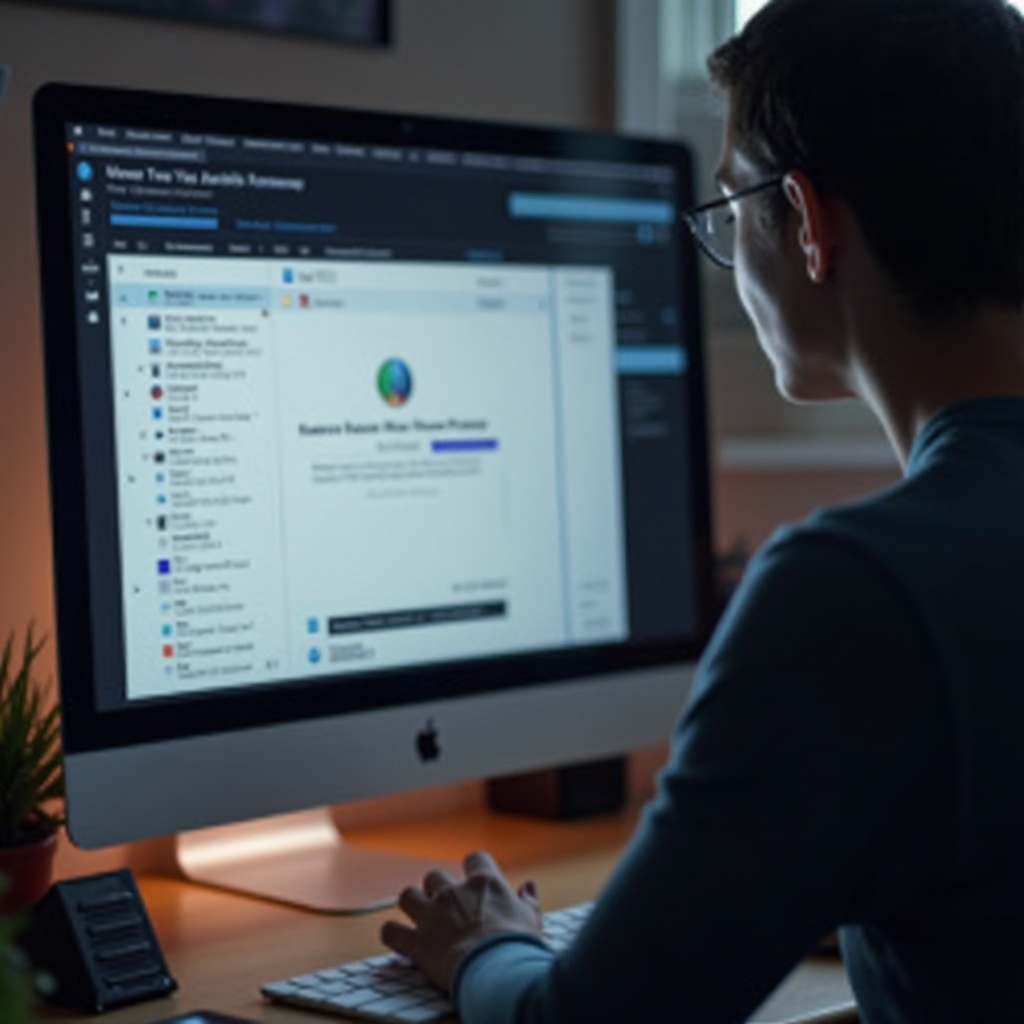
Заключение
Пълното деинсталиране на приложения от вашия Mac е важно за поддържане на оптимална производителност и сигурност. Следването на описаните методи гарантира, че вашата система остава без претоварване и ефективна. Обсъдените техники ви дават възможност да извършвате цялостно и ефективно премахване на приложения, запазвайки здравето и дълготрайността на вашия Mac.
Често задавани въпроси
Какво се случва, ако не премахна напълно приложение?
Оставянето на остатъци от приложения може да доведе до безпорядък и влошаване на производителността, и може да компрометира сигурността на системата.
Мога ли да преинсталирам приложения, премахнати с помощта на инструменти на трети страни?
Да, напълно премахнатите приложения могат да бъдат преинсталирани по всяко време и предишните остатъци няма да възпрепятстват новите инсталации.
Безопасно ли е да се премахват системни файлове, свързани с приложения?
Премахвайте само файлове, за които сте сигурни, че са свързани с приложението; неправилното изтриване може да доведе до нестабилност на системата. Използването на надеждни инструменти може да намали този риск.

